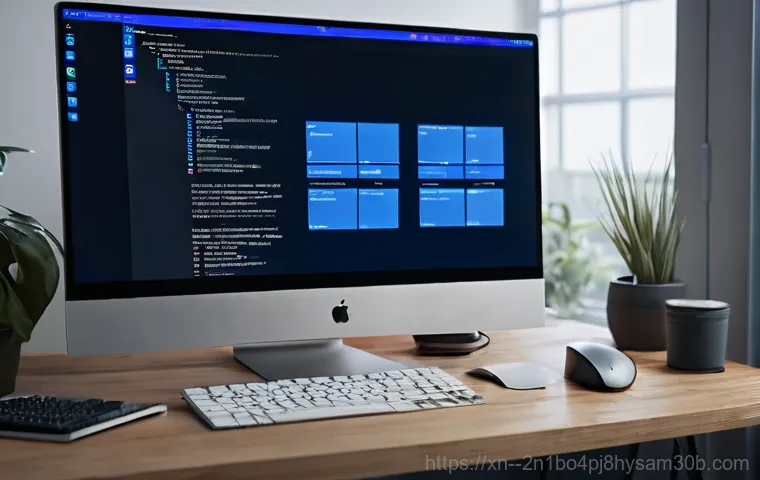쾌적하게 사용하던 컴퓨터가 갑자기 파란 화면을 띄우며 멈춰버리는 순간만큼 당황스러운 일도 없을 거예요. 특히 ‘KERNEL_STACK_INPAGE_ERROR’나 ‘KERNEL_DATA_INPAGE_ERROR’ 같은 메시지를 마주하면, 대체 뭐가 문제인지, 내 소중한 데이터는 괜찮을지 걱정이 앞서게 되죠.
저도 예전에 중요한 작업 중 이런 오류를 만나 식은땀을 흘렸던 경험이 생생합니다. 단순한 소프트웨어 문제일까, 아니면 하드웨어 고장일까 고민도 많이 되고요. 이런 블루스크린 오류는 메모리 문제부터 하드디스크 불량 섹터, 심지어는 케이블 연결 불량까지 다양한 원인으로 발생할 수 있답니다.
특히 ‘STATUS_IO_DEVICE_ERROR’와 같은 추가 코드가 함께 뜬다면, 이게 단순히 입출력 장치 문제인지, 아니면 더 깊은 시스템 오류의 신호인지 정확히 파악하는 것이 정말 중요해요. 당황하지 마세요! 이런 복잡해 보이는 오류도 원인을 알면 충분히 해결 가능하니까요.
오늘 저와 함께 이 골치 아픈 ‘KERNEL_INPAGE_ERROR’의 정체와 해결 방법을 확실히 알려드릴게요!
컴퓨터 사용 중에 갑작스럽게 마주하게 되는 블루스크린, 그중에서도 특히 ‘KERNEL_STACK_INPAGE_ERROR’나 ‘KERNEL_DATA_INPAGE_ERROR’는 정말 당황스럽고 심장을 철렁하게 만드는 메시지죠. 저도 예전에 중요한 프로젝트 마감 직전에 이 오류를 겪고 밤새 씨름했던 기억이 납니다.
‘KERNEL’이라는 단어에서 느껴지듯, 뭔가 시스템의 아주 깊숙한 곳에서 문제가 생겼다는 불길한 예감이 들고요. 단순히 프로그램이 튕기는 것과는 차원이 다른, 컴퓨터가 완전히 멈춰버리는 상황이라 더욱 막막하게 느껴질 수 있습니다. 하지만 너무 걱정하지 마세요!
이런 오류들은 대부분 원인을 파악하고 나면 의외로 간단하게 해결되는 경우도 많으니까요. 오늘 저와 함께 이 골치 아픈 ‘KERNEL_INPAGE_ERROR’가 왜 발생하는지, 그리고 어떻게 대처해야 하는지 자세히 파헤쳐 보도록 할게요. 제 경험과 노하우를 바탕으로 여러분의 소중한 컴퓨터를 다시 쌩쌩하게 만들어 줄 꿀팁들을 아낌없이 방출해 드리겠습니다!
갑작스러운 블루스크린, KERNEL_INPAGE_ERROR의 정체 파헤치기

페이징 파일과 커널 데이터의 숨겨진 이야기
KERNEL_STACK_INPAGE_ERROR나 KERNEL_DATA_INPAGE_ERROR 같은 메시지를 보면, 많은 분들이 일단 겁부터 먹으실 거예요. 하지만 이 오류의 핵심은 의외로 간단한 곳에 있습니다. 바로 ‘페이징 파일’과 ‘커널 데이터’의 문제에서 비롯된다는 점이죠.
컴퓨터는 물리적 메모리(RAM)가 부족할 때 하드디스크의 일부를 가상 메모리처럼 사용하는데, 이것을 ‘페이징 파일’이라고 부릅니다. 운영체제의 가장 핵심적인 부분인 커널이 필요한 데이터를 이 페이징 파일에서 읽어오거나 기록하는 과정에서 문제가 생기면, 바로 이 KERNEL_INPAGE_ERROR가 발생하게 되는 거예요.
예를 들어, 운영체제가 급하게 데이터를 불러오려는데 해당 섹터가 손상되어 있거나, 하드디스크 자체가 제 역할을 못하게 되면 블루스크린으로 이어지는 거죠. 제 경험상, 이런 오류가 뜨면 일단 하드디스크나 SSD, 그리고 메모리 쪽에 문제가 있을 확률이 높다고 판단하는 편입니다.
단순히 소프트웨어 충돌이라고 생각하기엔 시스템의 근간이 흔들리는 문제라, 좀 더 깊이 있는 점검이 필요하다는 신호로 받아들이시면 돼요. 컴퓨터가 겪는 이런 어려움을 해결하는 과정 자체가 하나의 탐정놀이 같다고 생각하면 좀 더 즐겁게 접근할 수 있답니다.
0xC0000185 코드, STATUS_IO_DEVICE_ERROR의 의미
블루스크린 메시지에 종종 함께 나타나는 ‘0xC0000185’ 코드나 ‘STATUS_IO_DEVICE_ERROR’는 입출력 장치와 관련된 심각한 문제를 시사합니다. 이 오류 코드는 말 그대로 “입출력 장치에 문제가 생겼다”는 의미인데, 제가 예전에 SCSI 기반의 외장 하드를 사용하다가 이 코드를 자주 봤어요.
그때는 케이블 연결이 살짝 헐거워져 있거나, 터미네이션(종단 처리)이 제대로 안 되어 있어서 발생하곤 했죠. 요즘에는 SCSI 장치를 쓰는 경우가 드물지만, 이 코드는 SATA 케이블이나 전원 케이블의 불량, 혹은 하드디스크 자체의 물리적인 손상으로도 충분히 발생할 수 있습니다.
예를 들어, 컴퓨터를 이동시키다 보면 케이블이 미세하게 빠지거나 헐거워지는 경우가 있는데, 이런 사소한 접촉 불량도 시스템 입장에서는 치명적인 입출력 오류로 인식될 수 있어요. 저도 한 번은 파워 케이블이 제대로 꽂히지 않은 상태에서 컴퓨터를 켰다가 이 오류를 경험했습니다.
눈에는 잘 보이지 않는 미세한 문제들이 모여 이런 큰 오류를 일으키는 경우가 많으니, 겉으로 보이는 것만이 전부가 아니라는 것을 기억하고 꼼꼼하게 점검하는 습관이 중요하답니다.
블루스크린, 이제는 당황하지 말고 점검하자
메모리(RAM)와 저장장치(HDD/SSD)가 핵심 용의자!
KERNEL_INPAGE_ERROR가 떴을 때 가장 먼저 의심해봐야 할 부품은 단연코 메모리(RAM)와 저장장치(HDD/SSD)입니다. 저도 이 오류를 겪을 때마다 일단 이 두 가지부터 확인하고 시작하거든요. 메모리는 컴퓨터가 데이터를 임시로 저장하는 공간인데, 이곳에 문제가 생기면 커널 데이터가 제대로 처리되지 못해서 오류를 일으킬 수 있습니다.
오래 사용한 메모리 모듈에서 불량이 발생하거나, 여러 개의 메모리를 장착했을 때 호환성 문제로 충돌하는 경우도 종종 있어요. 저장장치 역시 중요합니다. 하드디스크의 불량 섹터나 SSD의 수명 문제가 발생하면, 페이징 파일이나 시스템 파일 자체에 손상이 가서 오류로 이어질 수 있죠.
예전에 제가 쓰던 하드디스크에 불량 섹터가 급격히 늘어나면서 이 블루스크린을 자주 봤는데, 그때마다 디스크 검사 유틸리티를 돌려 불량 섹터를 격리시키거나, 심하면 교체해야만 했던 경험이 있습니다. 이처럼 메모리와 저장장치는 컴퓨터의 안정성에 직접적인 영향을 미치는 핵심 부품이므로, 이들에게 문제가 생기면 곧바로 블루스크린으로 직결되는 경우가 많습니다.
케이블 연결 상태와 전원 공급 확인은 필수!
간혹 KERNEL_INPAGE_ERROR의 원인이 너무나도 사소한 곳에 있을 때가 있습니다. 바로 각종 케이블 연결 상태와 전원 공급 문제죠. 컴퓨터 내부에는 메인보드와 저장장치를 연결하는 SATA 케이블, 전원을 공급하는 파워 케이블 등 다양한 케이블이 복잡하게 연결되어 있어요.
이 케이블들이 제대로 꽂혀 있지 않거나, 낡아서 접촉 불량이 생기면 데이터 전송에 문제가 발생하고, 이는 곧 KERNEL_INPAGE_ERROR 같은 입출력 오류로 이어질 수 있습니다. 저도 예전에 컴퓨터 청소를 하다가 SATA 케이블을 살짝 건드렸는데, 그 이후로 블루스크린이 뜨기 시작했던 아찔한 경험이 있어요.
그때는 별생각 없이 ‘하드디스크가 고장 났나?’ 하고 한참 헤맸는데, 알고 보니 케이블이 제대로 연결되지 않았던 거죠. 전원 공급도 마찬가지예요. 파워 서플라이의 전압이 불안정하거나, 케이블 자체가 불량일 경우 저장장치에 충분한 전력이 공급되지 않아 오류가 발생하기도 합니다.
컴퓨터가 갑자기 불안정해졌다면, 일단 본체 케이스를 열고 모든 케이블이 단단히 고정되어 있는지 육안으로 확인해보는 것만으로도 문제를 해결할 실마리를 찾을 수 있습니다.
KERNEL_INPAGE_ERROR, 이렇게 해결해보세요!
기본적인 시스템 진단과 소프트웨어 점검
블루스크린이 발생했을 때 가장 먼저 시도해볼 수 있는 방법은 기본적인 시스템 진단입니다. 운영체제에 내장된 디스크 검사 도구(예: Windows 의 ‘chkdsk’)를 실행하여 하드디스크의 무결성을 확인하고, 메모리 진단 도구(예: Windows 메모리 진단)를 사용하여 RAM에 문제가 없는지 점검해보세요.
이 과정만으로도 의외로 많은 문제의 원인을 찾을 수 있답니다. 저도 블루스크린이 뜨면 일단 안전 모드로 부팅해서 이 두 가지 검사부터 시작하곤 합니다. 만약 최근에 새로운 소프트웨어를 설치했거나 드라이버를 업데이트한 후에 오류가 발생했다면, 해당 소프트웨어를 제거하거나 드라이버를 이전 버전으로 롤백해보는 것도 좋은 방법이에요.
소프트웨어 간의 충돌이나 드라이버 호환성 문제도 KERNEL_INPAGE_ERROR의 원인이 될 수 있거든요. 특히 그래픽 드라이버나 저장장치 컨트롤러 드라이버는 시스템 안정성에 큰 영향을 미치므로, 최신 버전으로 업데이트하거나 문제가 있다면 다시 설치해보는 것을 권장합니다.
생각보다 많은 문제들이 소프트웨어적인 접근만으로도 해결될 수 있으니, 지레 겁먹지 말고 차근차근 시도해보세요.
하드웨어 점검과 부품 교체의 시점

만약 소프트웨어적인 점검으로도 문제가 해결되지 않는다면, 이제는 하드웨어적인 문제일 가능성이 높습니다. 앞서 언급했듯이 메모리나 저장장치, 그리고 케이블이 가장 유력한 용의자죠. 메모리 테스트에서 오류가 발견되었다면, 불량 메모리 모듈을 교체해야 합니다.
저도 메모리 테스트에서 문제가 발견되어 새 메모리로 교체했더니 거짓말처럼 블루스크린이 사라졌던 경험이 있어요. 하드디스크의 경우, 불량 섹터가 너무 많거나 디스크 건강 상태가 ‘나쁨’으로 표시된다면 더 이상 사용하지 않고 새로운 SSD나 HDD로 교체하는 것이 현명합니다.
소중한 데이터를 보호하고 시스템 안정성을 확보하기 위해서라도 저장장치 교체는 미루지 않는 것이 좋습니다. 케이블 문제라면, SATA 케이블이나 전원 케이블을 새것으로 교체해보는 것도 좋은 방법입니다. 의외로 저렴한 비용으로 문제를 해결할 수 있는 경우가 많으니, 가벼운 마음으로 시도해보세요.
이러한 하드웨어 점검과 교체는 컴퓨터를 장기간 안정적으로 사용하기 위한 필수적인 관리 과정이라고 생각하시면 됩니다.
블루스크린 오류 코드 한눈에 파악하기
블루스크린이 떴을 때 나오는 다양한 오류 코드들은 마치 컴퓨터가 우리에게 보내는 SOS 신호와 같아요. 이 신호들을 정확히 이해하면 문제를 해결하는 데 큰 도움이 된답니다. 대표적인 KERNEL 관련 오류 코드들을 간단하게 정리해 봤습니다.
제가 여러 블루스크린을 경험하면서 느낀 점은, 각 코드마다 지목하는 ‘용의자’가 다르다는 거예요. 그래서 이 표를 참고하시면 어떤 부분을 먼저 점검해야 할지 대략적인 방향을 잡을 수 있을 겁니다.
| 오류 코드 | 오류 메시지 | 주요 원인 | 해결 방법 (우선순위) |
|---|---|---|---|
| 0x00000077 | KERNEL_STACK_INPAGE_ERROR | 페이징 파일 손상, RAM 불량, 하드디스크 불량 섹터, 케이블 문제 | 메모리 테스트, 디스크 검사, 케이블 재연결/교체 |
| 0x0000007A | KERNEL_DATA_INPAGE_ERROR | 페이징 파일 손상, RAM 불량, 하드디스크 불량 섹터, 바이러스 | 메모리 테스트, 디스크 검사, 바이러스 검사, 시스템 파일 검사 |
| 0xC0000185 | STATUS_IO_DEVICE_ERROR | 입출력 장치 오류 (SATA/전원 케이블 불량, 저장장치 손상, SCSI 장치 문제) | 케이블 재연결/교체, 저장장치 교체 |
| 0xC000009C | STATUS_DEVICE_DATA_ERROR | 장치 데이터 오류 (하드디스크 불량 섹터) | 디스크 검사, 불량 섹터 격리/저장장치 교체 |
이 표는 블루스크린 진단 시 참고할 수 있는 기본적인 가이드라인이에요. 실제 상황에서는 여러 복합적인 문제로 인해 오류가 발생할 수도 있으니, 다양한 가능성을 열어두고 꼼꼼하게 점검하는 것이 중요합니다. 저도 이 표를 항상 머릿속에 넣어두고 블루스크린이 뜰 때마다 ‘아, 이건 이쪽 문제겠구나!’ 하고 짐작하곤 한답니다.
여러분도 이 표를 통해 블루스크린에 대한 막연한 두려움을 조금이나마 덜어낼 수 있기를 바랍니다.
블루스크린 재발 방지를 위한 똑똑한 관리법
정기적인 시스템 점검과 백업의 중요성
블루스크린은 한 번 겪고 나면 다시는 경험하고 싶지 않은 악몽 같은 존재죠. 그래서 저는 블루스크린 재발 방지를 위해 몇 가지 습관을 들이려고 노력합니다. 그중 가장 중요한 것이 바로 ‘정기적인 시스템 점검’과 ‘데이터 백업’이에요.
아무리 컴퓨터를 조심해서 사용한다고 해도, 하드웨어는 소모품이기 때문에 언젠가는 문제가 생기기 마련입니다. 그렇기에 최소 한 달에 한 번 정도는 디스크 검사를 실행하고, 메모리 진단 도구를 돌려보는 것을 권장해요. 저도 한 달에 한 번은 꼭 이런 과정을 거치면서 혹시 모를 이상 징후를 미리 파악하려고 애씁니다.
그리고 가장 중요한 것은 바로 데이터 백업! 블루스크린이 하드웨어 고장으로 이어져 데이터 손실을 유발할 수 있기 때문에, 중요한 자료는 항상 외장 하드나 클라우드 서비스에 이중 삼중으로 백업해 두는 것이 좋습니다. 저도 중요한 사진이나 문서들은 항상 여러 곳에 분산해서 저장해 둡니다.
혹시 모를 상황에 대비하는 것만큼 든든한 보험은 없으니까요.
청결한 컴퓨터 환경 유지와 드라이버 관리
컴퓨터 내부의 먼지는 생각보다 많은 문제를 일으키는 주범입니다. 먼지가 쌓이면 부품의 온도가 올라가 과열로 인한 오류를 유발할 수 있고, 심지어는 접촉 불량을 일으켜 블루스크린으로 이어지기도 해요. 저도 최소 6 개월에 한 번은 컴퓨터 케이스를 열어 에어 스프레이로 먼지를 시원하게 털어내곤 합니다.
이렇게 깨끗하게 관리된 환경은 컴퓨터의 수명을 늘려줄 뿐만 아니라, 안정적인 성능 유지에도 큰 도움이 됩니다. 또한, 드라이버 관리도 중요합니다. 모든 드라이버를 항상 최신 버전으로 유지하는 것이 좋지만, 간혹 최신 드라이버가 오히려 시스템 문제를 일으키는 경우도 있어요.
이럴 때는 이전 버전으로 롤백하거나, 제조사 홈페이지에서 안정화된 버전을 찾아 설치하는 것이 좋습니다. 저도 업데이트 후 문제가 발생하면 항상 드라이버 버전을 확인하고 적절한 조치를 취합니다. 이러한 작은 습관들이 모여 블루스크린 없는 쾌적한 컴퓨터 환경을 만드는 데 큰 역할을 한다는 것을 꼭 기억해 주세요!
글을마치며
오늘은 갑자기 나타나 우리를 당황하게 만드는 KERNEL_INPAGE_ERROR 블루스크린에 대해 저의 경험과 함께 자세히 이야기해 드렸어요. 사실 처음 이런 오류를 만나면 컴퓨터를 던져버리고 싶은 심정마저 들 때도 많죠. 하지만 우리가 이 오류의 원인을 정확히 이해하고, 차근차근 점검해 나간다면 생각보다 쉽게 해결책을 찾을 수 있다는 것을 깨달으셨기를 바랍니다. 컴퓨터는 우리에게 너무나 소중한 도구이자 친구이니까요. 앞으로도 이런 알쏭달쏭한 컴퓨터 문제들이 생길 때마다, 여러분이 조금이라도 덜 헤매고 현명하게 대처하실 수 있도록 제가 겪었던 다양한 에피소드와 꿀팁들을 아낌없이 공유해 드릴게요. 오늘 제 이야기가 여러분의 컴퓨터 생활에 작은 도움이 되었기를 진심으로 바랍니다.
알아두면 쓸모 있는 정보
1. BIOS/UEFI 펌웨어 최신 업데이트: 때로는 오래된 메인보드 펌웨어가 특정 하드웨어와의 호환성 문제를 일으켜 블루스크린의 원인이 될 수 있습니다. 제조사 홈페이지에서 최신 BIOS/UEFI 펌웨어를 확인하고 업데이트하면 안정성이 향상될 수 있어요.
2. 시스템 복원 지점 적극 활용: 문제가 발생하기 전의 시점으로 시스템을 되돌리는 ‘시스템 복원’ 기능은 정말 유용합니다. 중요한 업데이트나 소프트웨어 설치 전에는 항상 복원 지점을 만들어 두는 습관을 들이는 것이 좋습니다.
3. 안전 모드 부팅으로 문제 격리: 블루스크린이 계속되어 정상 부팅이 어렵다면, 최소한의 드라이버와 서비스만으로 실행되는 ‘안전 모드’로 부팅하여 문제의 원인이 되는 프로그램을 제거하거나 드라이버를 롤백할 수 있습니다.
4. 컴퓨터 내부 온도 관리: CPU나 그래픽카드, 심지어 저장장치의 온도가 너무 높으면 시스템 불안정의 원인이 됩니다. 주기적인 내부 청소와 적절한 쿨링 솔루션으로 온도를 안정적으로 유지하는 것이 중요합니다.
5. 전문가에게 도움 요청하기: 아무리 노력해도 문제가 해결되지 않거나, 하드웨어 교체가 부담스럽다면 주저하지 말고 전문가의 도움을 받는 것이 좋습니다. 괜히 혼자 씨름하다가 더 큰 문제를 만들 수도 있으니까요.
중요 사항 정리
KERNEL_INPAGE_ERROR는 대부분 메모리나 저장장치, 그리고 케이블 연결 문제에서 비롯됩니다. 우선적으로 메모리 진단 도구와 디스크 검사를 통해 이 두 핵심 부품의 상태를 확인해 주세요. 특히 ‘0xC0000185’나 ‘STATUS_IO_DEVICE_ERROR’ 코드가 보인다면 SATA 케이블이나 전원 케이블의 연결 상태를 꼼꼼히 점검하고, 필요하다면 교체하는 것을 고려해야 합니다. 소프트웨어적인 충돌이나 드라이버 문제일 수도 있으니 최근 설치한 프로그램이나 업데이트 내역도 확인해 보세요. 무엇보다 중요한 것은 정기적인 시스템 점검과 소중한 데이터의 백업 습관을 들이는 것입니다. 미리 대비하고 관리하면 블루스크린이라는 불청객으로부터 훨씬 자유로워질 수 있을 거예요.
자주 묻는 질문 (FAQ) 📖
질문: “KERNELSTACKINPAGEERROR”나 “KERNELDATAINPAGEERROR”가 정확히 뭘까요?
답변: 아, 정말 당황스러운 순간이죠! 이 두 오류는 사실 컴퓨터가 중요한 커널 데이터를 가상 메모리의 페이징 파일에서 읽어오려고 하는데 문제가 생겼다는 뜻이에요. 쉽게 말해, 윈도우가 작동하는 데 꼭 필요한 정보를 하드디스크 같은 저장 장치에서 메모리로 불러와야 하는데, 그 과정에서 뭔가 꼬였다는 신호죠.
‘KERNELSTACKINPAGEERROR’는 주로 커널의 스택 데이터에서 문제가 발생했을 때, ‘KERNELDATAINPAGEERROR’는 일반적인 커널 데이터에서 문제가 발생했을 때 나타난답니다. 제가 예전에 중요한 프로젝트 마감 직전에 이런 오류를 만났을 때 정말 하늘이 무너지는 줄 알았어요.
이런 오류가 뜨면 일단 하드웨어 쪽 문제일 가능성이 높다고 생각하시면 돼요.
질문: 이런 블루스크린 오류가 뜨면 어떤 것부터 확인해봐야 할까요?
답변: 경험상 이런 오류를 마주했을 때 가장 먼저 해볼 일은 바로 ‘체크 또 체크’예요! 우선 메모리(RAM)와 하드디스크(또는 SSD) 상태를 점검해보는 게 좋습니다. 0x0000007A KERNELDATAINPAGEERROR 같은 경우는 디스크나 메모리 오류로 인해 발생하는 경우가 많다고 하거든요.
저는 보통 윈도우에 내장된 디스크 검사 도구나 메모리 진단 도구를 먼저 사용해보라고 권해드려요. 또, 컴퓨터 내부의 케이블 연결 상태도 꼭 확인해보세요! 특히 하드디스크나 SSD에 연결된 전원 케이블이나 데이터 케이블이 헐거워져 있거나 손상되어 있으면 이런 입출력 오류가 쉽게 발생할 수 있답니다.
저도 한 번은 단순히 케이블이 살짝 빠져 있어서 며칠 밤낮을 고생했던 기억이 나네요. 별거 아닌 것 같아도 의외로 이런 사소한 연결 불량이 원인인 경우가 많아요.
질문: ‘STATUSIODEVICEERROR’ 같은 추가 코드가 함께 뜨는 경우는 뭐가 다른가요?
답변: ‘STATUSIODEVICEERROR’, 특히 0xC0000185 와 같은 코드가 함께 뜨면 이건 입출력 장치, 그러니까 하드디스크나 SSD 같은 저장 장치와 관련된 문제일 가능성이 매우 높다는 강력한 신호예요. 이 코드는 부적절한 종료나 SCSI 기반 장치의 케이블 연결 불량, 심지어 두 장치가 같은 IRQ를 사용해서 충돌이 발생할 때도 나타날 수 있다고 해요.
제가 직접 경험해보니, 이럴 때는 단순히 케이블 문제일 수도 있지만, 하드디스크 자체에 불량 섹터가 생겼거나 컨트롤러에 문제가 생겼을 수도 있어서 좀 더 세심한 점검이 필요하더라고요. STATUSDEVICEDATAERROR (0xC000009C) 같은 코드 역시 장치 데이터 오류를 나타내서 하드디스크 불량 섹터를 의심해볼 수 있고요.
혹시 최근에 컴퓨터를 옮기거나 내부 부품을 건드렸다면, 케이블을 다시 꼼꼼하게 연결해보는 것부터 시작해보세요. 그렇지 않다면 전문가의 도움을 받거나, 하드디스크 교체까지 고려해봐야 할 수도 있습니다.